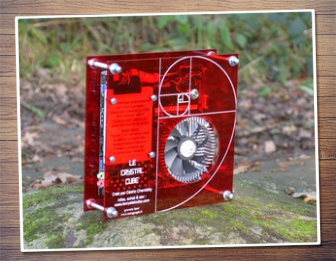Comment ajouter les Appels Wi-Fi Redmi ?
Astuces > Tablette, smartphones
Les autres rubriques :
Quand je ne fini pas trop tard ...
... je vous fait profiter de mes expériences auprès de mes clients. Une question ou une remarque sur un sujet et hop ! Je vous livre ici la réponse que j'ai apporté en rendez vous.
Abonnez vous à la Lettre d'Info d'ADIIR en cliquant ici.
N'hésitez pas à me poser des questions ou me proposer des sujets soit par mail en cliquant ici, soit sur les réseaux sociaux (voir encart sur cette page).
1 - sur votre clavier qui sert à passer des appels, saisissez *#*#4636#*#*
Une fenêtre s'ouvre, trouvez "info tél 1"
allez jusqu'en bas de la page pour trouver "Appel wifi géré" en OFF.
En dessous, ouvrez la connexion avec le serveur adéquat en activant la fonction "toutes les 60 secondes".
Vous pouvez sortir de ce mode a tout moment en touchant le rond en bas qui vous ramène à la page d'accueil de votre smartphone.
2 - sur votre clavier qui sert à passer des appels, saisissez *#*#86583#*#*
Une fenêtre s'ouvre pour vous indiquer la désactivation de l'option Configuré par Volte
3 - sur votre clavier qui sert à passer des appels, saisissez *#*#869434#*#*
Une fenêtre s'ouvre pour vous indiquer la désactivation de l'option Appel WI-FI géré
4 - sur votre clavier qui sert à passer des appels, saisissez à nouveau *#*#4636#*#*
Une fenêtre s'ouvre, trouvez "info tél 1"
allez jusqu'en bas jusqu'en bas de la page, patientez 1 instant que toutes les cases soient sur "OFF"
Si ça ne fonctionne pas, recommencez la manip avant de poursuivre :
5 - sur votre clavier qui sert à passer des appels, saisissez *#*#86583#*#*
Une fenêtre s'ouvre pour vous indiquer de l'activation de l'option Configuré par Volte
6 - sur votre clavier qui sert à passer des appels, saisissez *#*#869434#*#*
Une fenêtre s'ouvre pour vous indiquer de l'activation de l'option Appel WI-FI géré
7 - sur votre clavier qui sert à passer des appels, saisissez encore *#*#4636#*#*
Une fenêtre s'ouvre, comme dans l'étape 1, trouvez "info tél 1"
descendez jusqu'en bas jusqu'en bas de la page.
allez jusqu'en bas jusqu'en bas de la page, patientez 1 instant que toutes les cases soient sur "ON"
8 - l'option "Appels wifi" est accessible dans les paramètres, il faut juste les activer en touchant :
Paramètres / Carte sim & réseaux mobiles / carte SIM 1
Activez Utiliser VoLTE. Pour passer des appels via WIFI, préférez le WIFI.
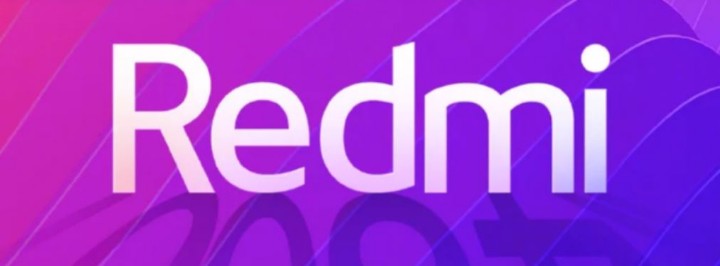
Les autres astuces ...
D'autres astuces ne vont pas tarder ...
Besoin d'encre de qualité, écologique & économiquepour votre imprimante ?
ADIIR sur les réseaux
Cliquez sur les icônes pour en voir + sur les réseaux.